外部デバイスの接続
Parallels Desktop によって、USB、Thunderbolt、FireWire デバイスを Windows で使用することができます。
マウスやプリンタなど多くの外部デバイスは、Mac に接続するとデフォルトで Windows でも Mac OS X でも使用できます。
一方、Apple iPhone などの一部の外部デバイスは、Mac OS X アプリケーションと Windows プログラムのどちらかでは使用できますが、同時に両方で使用することはできません。このようなデバイスを接続する際には、Mac OS X と Windows のどちらで使用するかを選択できます。
外部デバイスを接続するには:
- デバイスを Mac に接続します。
-
Windows が動作中で、Windows と Mac OS X で同時使用できないデバイスだった場合は、どちらで使用するかを選択するよう求められます。デバイスを Mac OS X アプリケーションで使用する場合は、Mac アイコンをクリックします。Windows プログラムで使用する場合は、Windows 画面をクリックします。
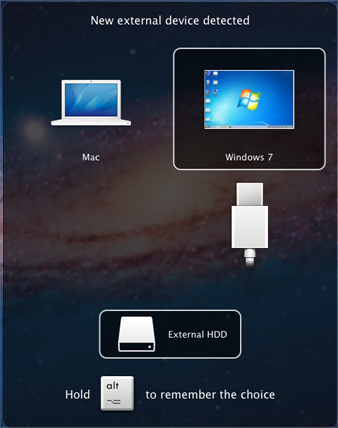
USB 3.0 デバイスは最大 12 個、USB 2.0 デバイスは最大 15 個、USB 1.1 デバイスは最大 32 個を Mac に接続して Windows で使用できます。USB プリンタは 30 台まで接続して使用できます。
重要: USB デバイスを Windows プログラムで使用できるようにするには、デバイス用の Windows ドライバのインストールが必要になることがあります。通常、ドライバは製造元の Web サイトでダウンロードできます。
また、 新しい外部デバイスが接続されたときの動作を設定したり、特定の外部デバイスが必ず Mac OS X または Windows で使用されるよう設定したり できます。
CAC (Common Access Card) リーダーの接続
CAC (Common Access Card) リーダーは、Mac OS X と Windows で同時に稼動できます。
- CAC リーダーを Mac に接続します。
- Windows か Mac を選ぶよう求められたら、Windows 画面をクリックします。CAC リーダーは Windows でも Mac OS X でも使用できるようになります。
|
|
 Web フォームからご意見を送信する
Web フォームからご意見を送信する
|